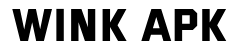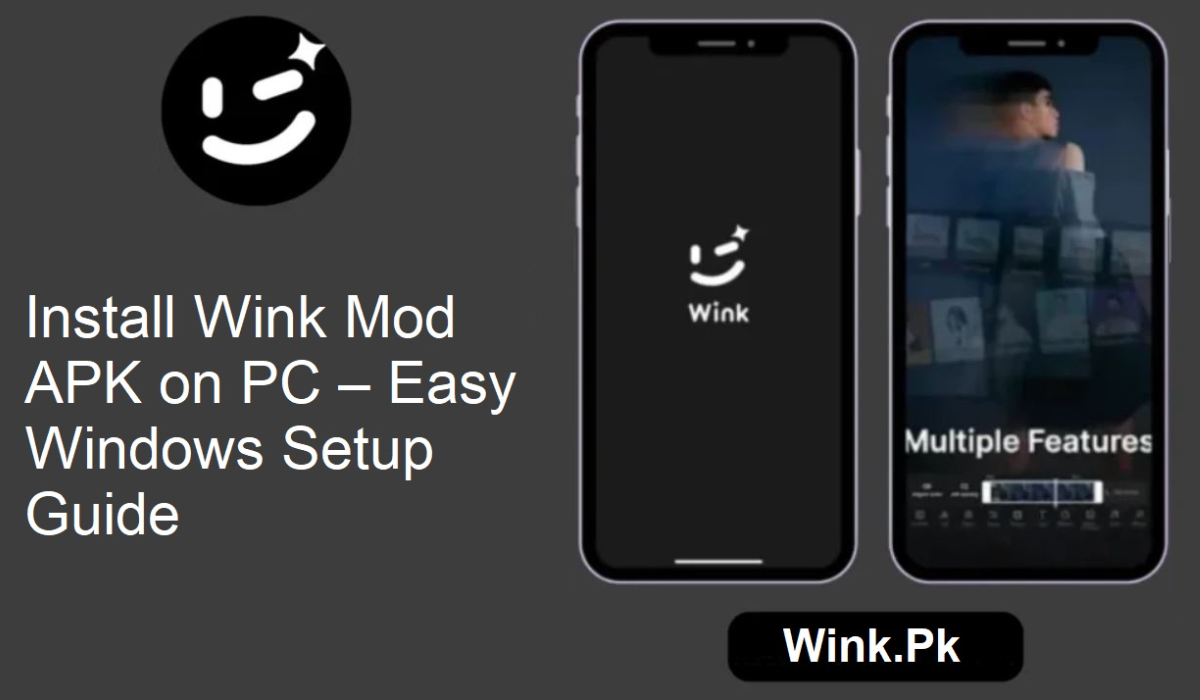अगर आपको विंक मॉड एपीके से अपने फ़ोन पर वीडियो एडिट करना पसंद है, तो आपको यह जानकर खुशी होगी कि आप इसे अपने विंडोज़ कंप्यूटर पर भी इस्तेमाल कर सकते हैं। जी हाँ! आपको Adobe Premiere Pro या After Effects जैसे महंगे सॉफ़्टवेयर में निवेश करने की ज़रूरत नहीं है।
विंक वीडियो रीटचिंग एप्लिकेशन के साथ, आप आसान चरणों में और AI से बेहतर प्रभावों के साथ, अपने डेस्कटॉप से ही खूबसूरत वीडियो बना सकते हैं!
चाहे आपके पास विंडोज़ 7, 10 या 11 हो, आपके लिए एक समाधान मौजूद है। एंड्रॉइड एमुलेटर से लेकर रीमिक्स ओएस जैसे डुअल-बूट वातावरण तक, हर चीज़ पर चरण-दर-चरण चर्चा की गई है।
पीसी पर विंक का इस्तेमाल क्यों करें?
विंक एक AI-संचालित वीडियो एडिटर है। यह केवल एक टैप से उन्नत रीटचिंग, पोर्ट्रेट सुधार और प्रो प्रभाव प्रदान करता है। पीसी पर खोलने पर, विंक और भी अधिक सक्षम है। आपको मिलेगा:
- सटीक संपादन के लिए बड़ी स्क्रीन
- ज़्यादा प्रोसेसिंग पावर के साथ तेज़ प्रदर्शन
- शुरुआती लोगों के लिए आसान इंटरफ़ेस
- Wink Mod APK संस्करण का उपयोग करते समय कोई विज्ञापन नहीं
Wink चलाने के लिए LDPlayer का उपयोग करें
LDPlayer विंडोज़ के लिए एक विश्वसनीय Android एमुलेटर है। यह आपके कंप्यूटर के संसाधनों का कुशलतापूर्वक उपयोग करता है और वीडियो संपादन ऐप्स के लिए बेहतरीन है।
चरण:
- अपने Windows संस्करण के अनुसार LDPlayer डाउनलोड करें।
- सेटअप फ़ाइल चलाकर एमुलेटर इंस्टॉल करें।
- अपने Google खाते से लॉग इन करें।
- Play Store खोलें और Wink वीडियो एडिटिंग ऐप देखें।
- इंस्टॉल पर क्लिक करें और डाउनलोड पूरा होने तक प्रतीक्षा करें।
- LDPlayer से Wink लॉन्च करें और एडिटिंग शुरू करें।
NoxPlayer का उपयोग करके Wink इंस्टॉल करें
NoxPlayer एक और बेहतरीन Android एमुलेटर है। यह विशेष रूप से Wink जैसे वीडियो ऐप्स के लिए बनाया गया है।
चरण:
- NoxPlayer को इसकी आधिकारिक वेबसाइट से डाउनलोड करें।
- इंस्टॉलर चलाएँ और शर्तों से सहमत हों।
- इंस्टॉल करने के बाद, Nox लॉन्च करें और अपने Google खाते में साइन इन करें।
- Play Store में “Wink Retouching Tool” खोजें।
- इंस्टॉल पर क्लिक करें और प्रतीक्षा करें।
- अपनी Nox होम स्क्रीन से ऐप लॉन्च करें।
- NoxPlayer Windows 10 और उसके बाद के संस्करणों पर सबसे अच्छा प्रदर्शन करता है।
Windows 7 उपयोगकर्ताओं के लिए MeMu आज़माएँ
अगर आपके सिस्टम में कम स्पेसिफिकेशन हैं या आप Windows 7 पर हैं, तो MeMu एमुलेटर एक बेहतरीन विकल्प है।
चरण:
- अपने पीसी के लिए MeMu डाउनलोड करें।
- इसे इंस्टॉल करें और अपने Gmail से साइन इन करें।
- Play Store पर जाएँ।
- “Wink Retouching Tool” खोजें।
- इंस्टॉल पर क्लिक करें और वीडियो एडिटिंग का आनंद लें।
- MeMu हल्का और तेज़ है, जो इसे पुराने कंप्यूटरों के लिए आदर्श बनाता है।
32-बिट और 64-बिट सिस्टम के लिए KoPlayer का उपयोग करें
अगर आपके पास एक साधारण सेटअप या 32-बिट कंप्यूटर है, तो KoPlayer ठीक है।
चरण:
- KoPlayer वेबसाइट पर जाएँ और उपयुक्त डाउनलोड करें।
- इंस्टॉल करें और सेटअप विज़ार्ड देखें।
- ऐप खोलें और अपने Google खाते में साइन इन करें।
- Play Store में “Wink Video Editor” खोजें।
- इंस्टॉल पर क्लिक करें और पूरा होने पर खोलें।
एमुलेटर के बिना Wink इंस्टॉल करें (Remix OS का उपयोग करके)
वैकल्पिक रूप से, आप Remix OS का उपयोग कर सकते हैं, जो एक डुअल-बूट सिस्टम है जो आपके पीसी पर Android को मूल रूप से चलाने की अनुमति देता है।
चरण:
- रीमिक्स ओएस डाउनलोड करें और Rufus का उपयोग करके बूट करने योग्य USB बनाएँ।
- अपने पीसी को रीस्टार्ट करें और बूट मेनू (आमतौर पर F12 या F2) दबाएँ।
- बूट डिवाइस के रूप में USB चुनें।
- रीमिक्स ओएस में आने के बाद, Play Store लॉन्च करें।
- Wink Mod APK खोजें और इसे इंस्टॉल करें।
अंतिम विचार
चाहे आप LDPlayer, NoxPlayer, MeMu, KoPlayer, या Remix OS इस्तेमाल करते हों, अपने पीसी पर Wink Mod APK चलाना आसान और प्रभावी है। आपको महंगे हार्डवेयर या सॉफ़्टवेयर की ज़रूरत नहीं है। बस इन चरणों का पालन करें, और आप अपने डेस्कटॉप पर एक पेशेवर की तरह वीडियो एडिट कर पाएँगे।